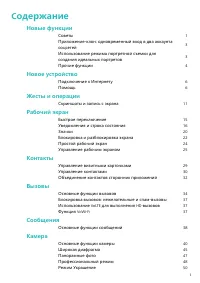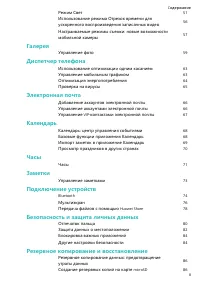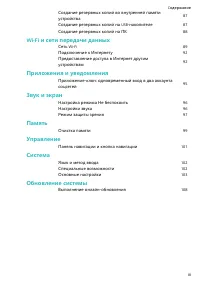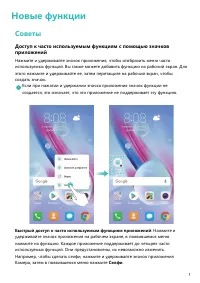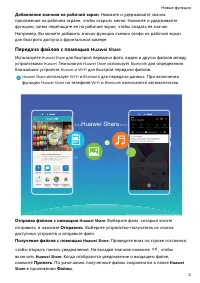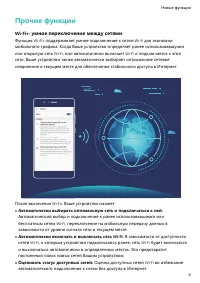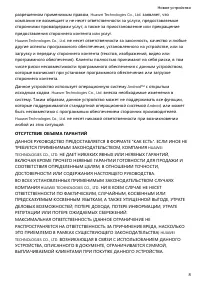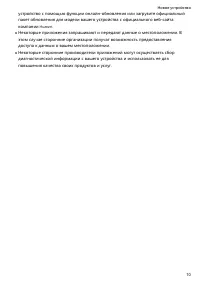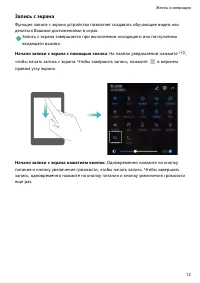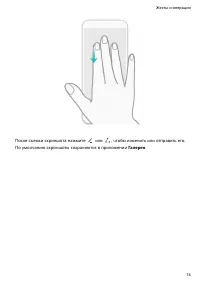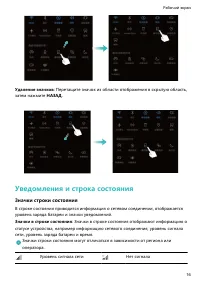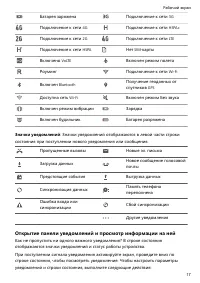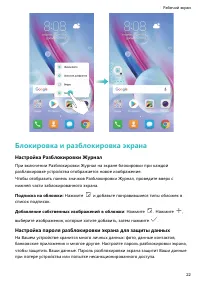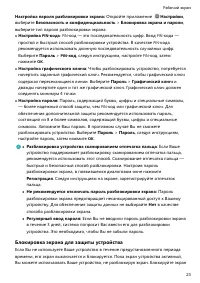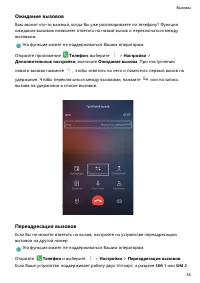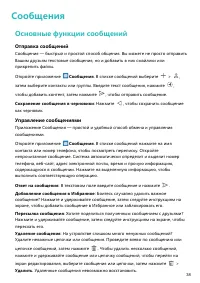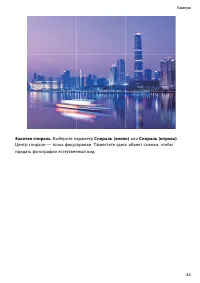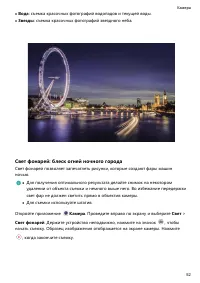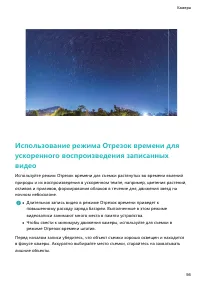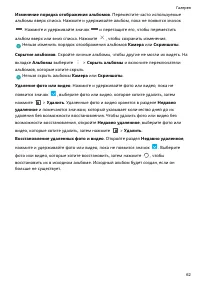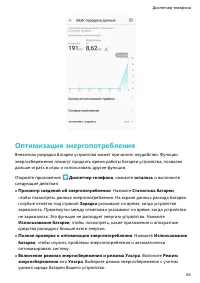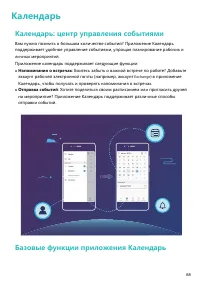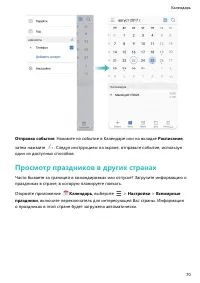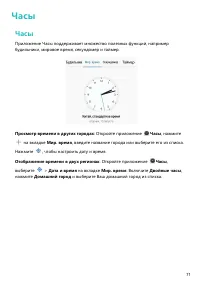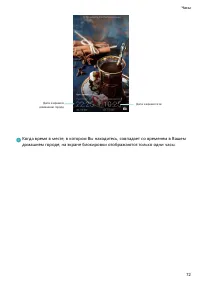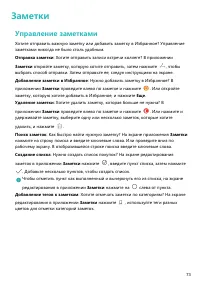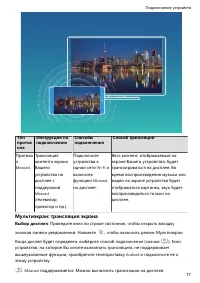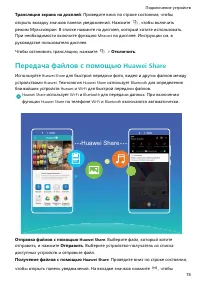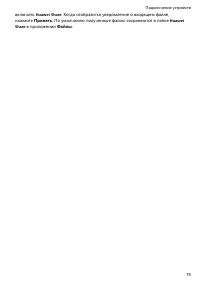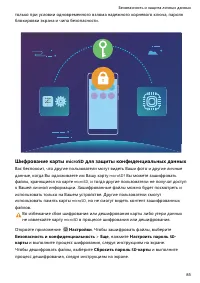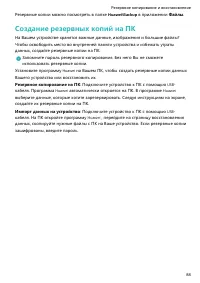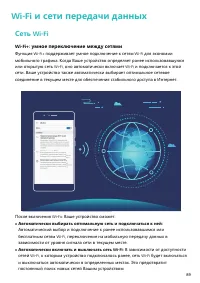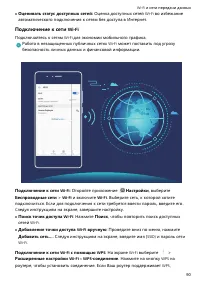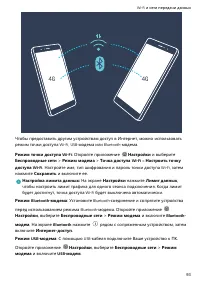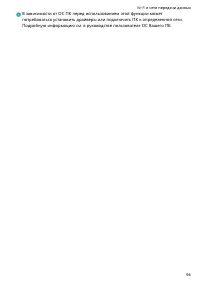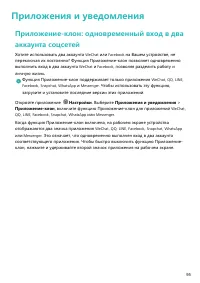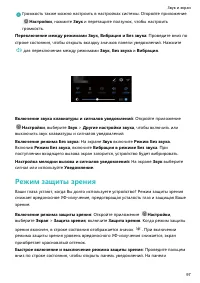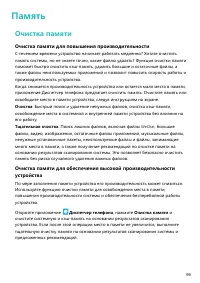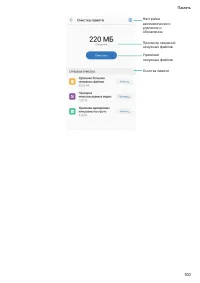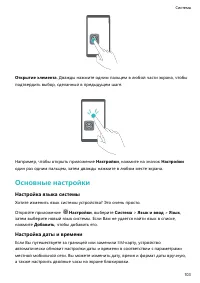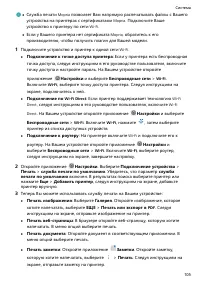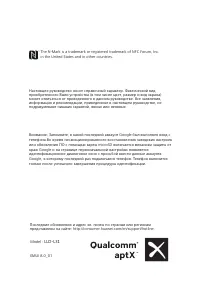Смартфоны Huawei Honor 9 Lite - инструкция пользователя по применению, эксплуатации и установке на русском языке. Мы надеемся, она поможет вам решить возникшие у вас вопросы при эксплуатации техники.
Если остались вопросы, задайте их в комментариях после инструкции.
"Загружаем инструкцию", означает, что нужно подождать пока файл загрузится и можно будет его читать онлайн. Некоторые инструкции очень большие и время их появления зависит от вашей скорости интернета.
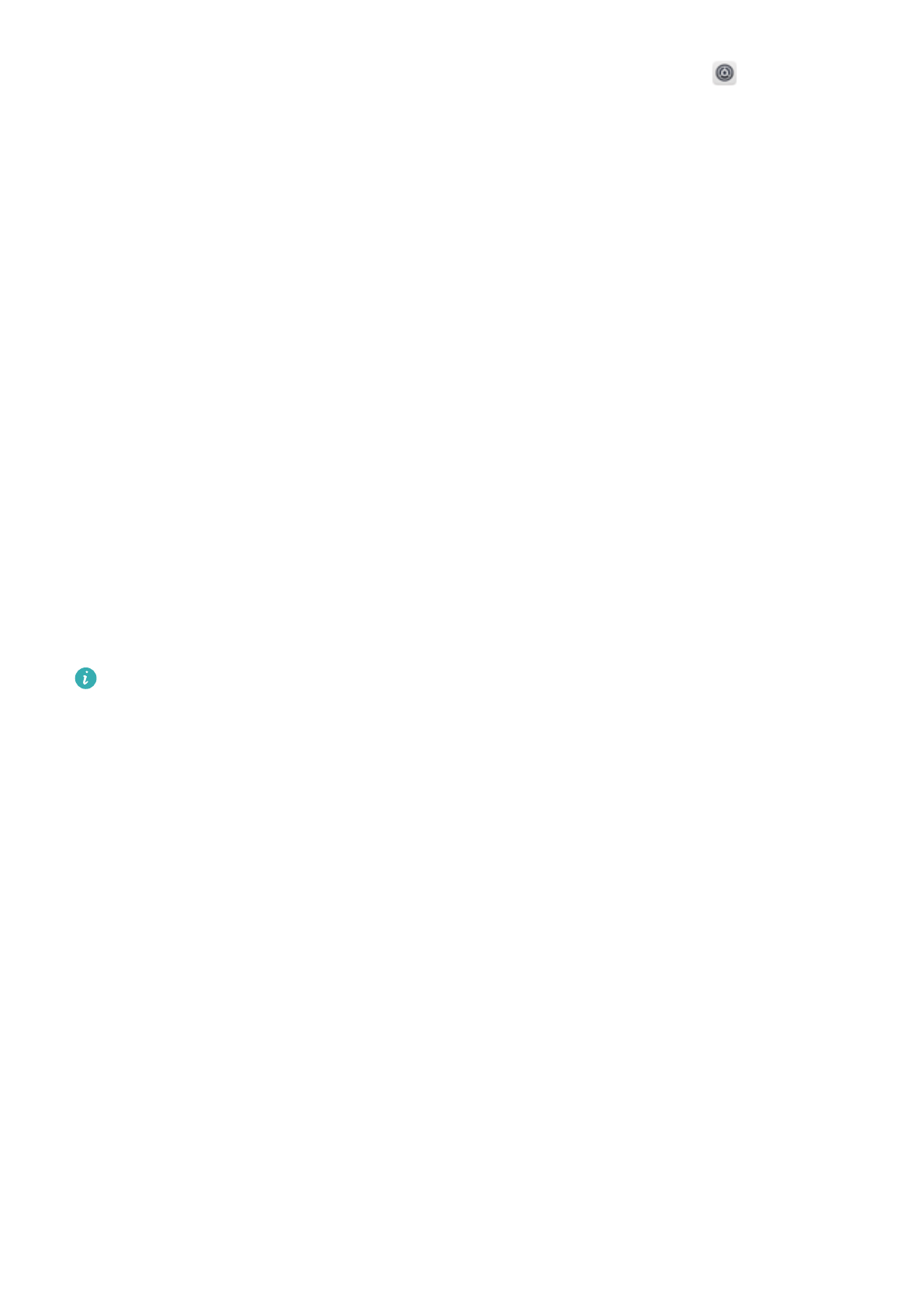
Настройка пароля разблокировки экрана:
Откройте приложение
Настройки
,
выберите
Безопасность и конфиденциальность
>
Блокировка экрана и пароли
,
выберите тип пароля разблокировки экрана.
l
Настройка
PIN-
кода
: PIN-
код — это последовательность цифр. Ввод
PIN-
кода —
простой и быстрый способ разблокировки устройства. В качестве
PIN-
кода
рекомендуется использовать длинную последовательность случайных цифр.
Выберите
Пароль
>
PIN-
код
, следуя инструкциям, настройте
PIN-
код, затем
нажмите
OK
.
l
Настройка графического ключа
: Чтобы разблокировать устройство, потребуется
начертить заданный графический ключ. Рекомендуется, чтобы графический ключ
содержал пересекающиеся линии. Выберите
Пароль
>
Графический ключ
и
дважды начертите один и тот же графический ключ. Графический ключ должен
соединять минимум 4 точки.
l
Настройка пароля:
Пароль, содержащий буквы, цифры и специальные символы,
— более надежный способ защиты, чем
PIN-
код или графический ключ. Для
обеспечения дополнительной защиты рекомендуется использовать пароль,
состоящий из 8 и более символов, содержащий буквы, цифры и специальные
символы. Запомните Ваш пароль. В противном случае Вы не сможете
разблокировать устройство. Выберите
Пароль
>
Пароль
, следуя инструкциям,
настройте пароль, затем нажмите
OK
.
l
Разблокировка устройства сканированием отпечатка пальца
: Если Ваше
устройство поддерживает разблокировку сканированием отпечатка пальца,
рекомендуется использовать этот способ. Сканирование отпечатка пальца —
быстрый и безопасный способ разблокировки. Настроив пароль
разблокировки экрана, в появившемся диалоговом окне нажмите
Регистрация
. Следуя инструкциям на экране, зарегистрируйте отпечаток
пальца.
l
Не рекомендуется отключать пароль разблокировки экрана:
Пароль
разблокировки экрана предотвращает несанкцированный доступ к Вашему
устройству. Для обеспечения защиты данных не выбирайте
Нет
в качестве
способа разблокировки экрана.
l
Регулярный ввод пароля:
Если Вы не вводили пароль разблокировки экрана
в течение 3 дней, система попросит Вас ввести его для разблокировки
устройства. Это необходимо, чтобы Вы не забыли пароль.
Блокировка экрана для защиты устройства
Если Вы не используете Ваше устройство в течение предустановленного периода
времени, его экран выключается и блокируется. Пока экран устройства активный,
Вы можете использовать Ваше устройство, не разблокируя экран. Блокируйте экран
Рабочий экран
23